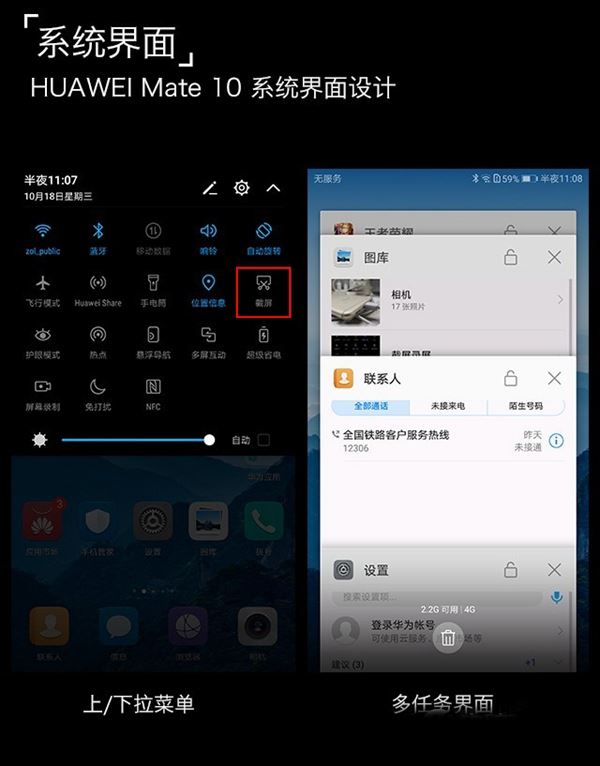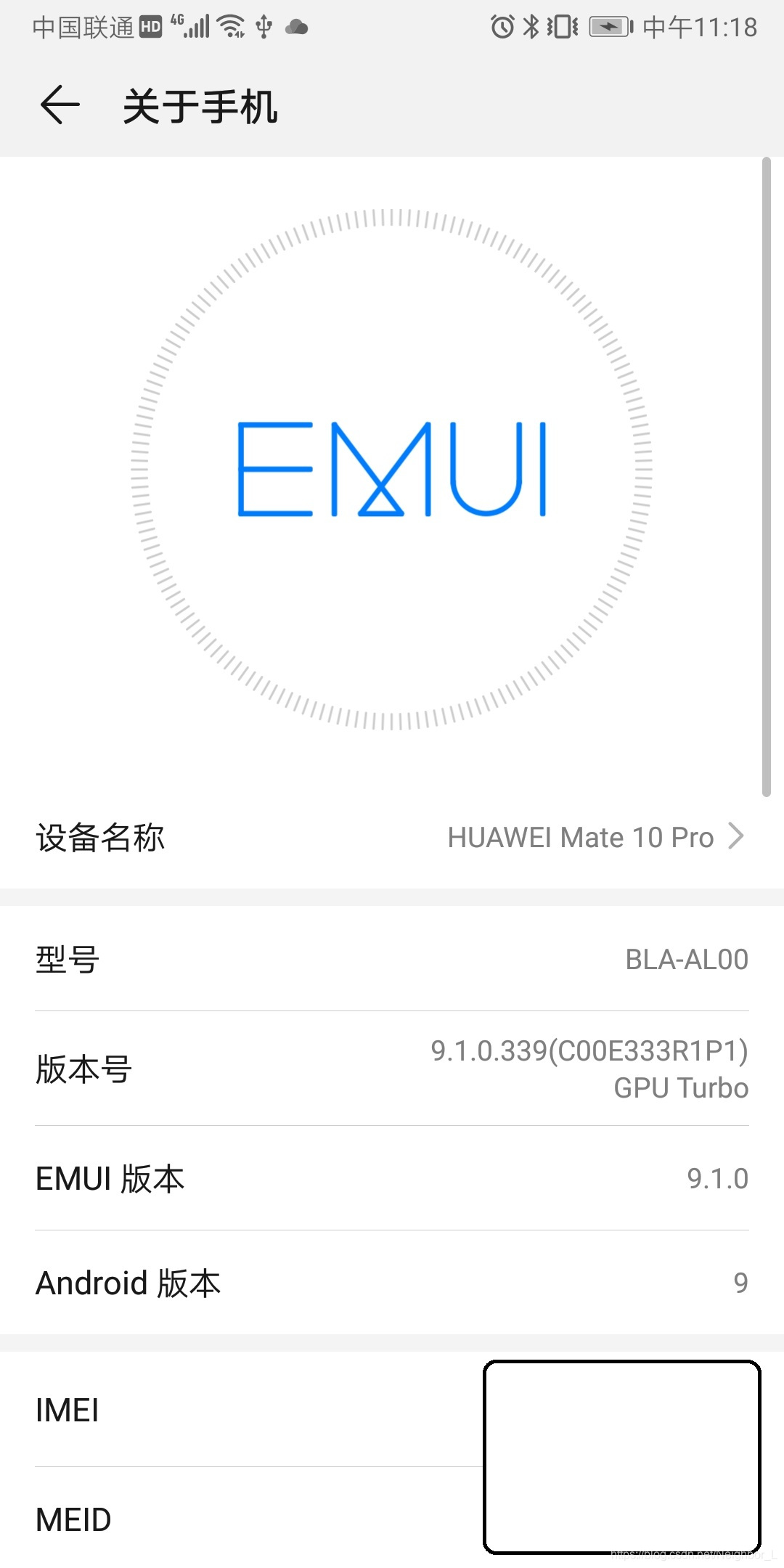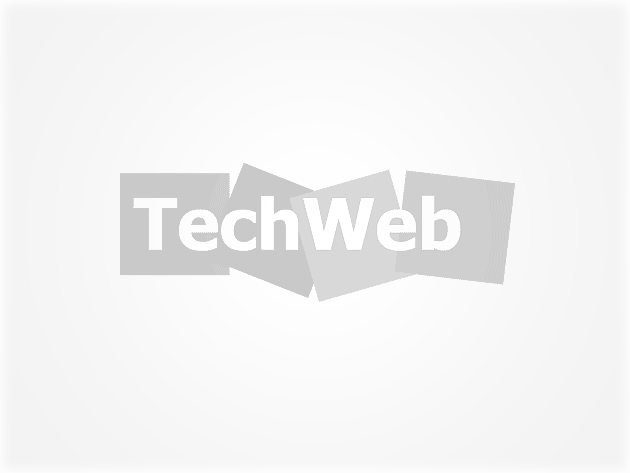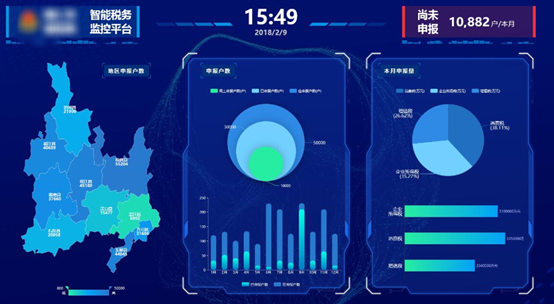一、使用华为2代DOCK实现手机连接大屏
说明
手机投屏输出接口为Type-C,支持通过转换器转换成标准的DP、HDMI、MiniDP、VGA、DVI 等接口。考虑到设备的兼容性和信号的转换,请优先选择DP、HDMI接口。

1.打开大屏显示器;
2.将VGA直连线(两端都是VGA接口)的一端连接大屏,另一端连接至华为2代DOCK;
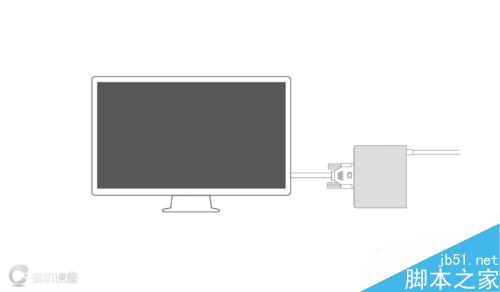
3.将华为2代DOCK(扩展坞)的Type-C接口(USB-C接口)连接到华为手机上;
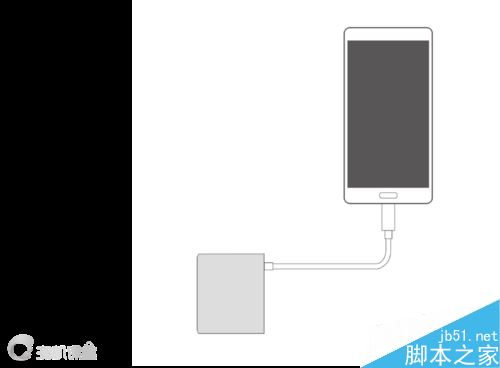
4.连接成功后即可进入手机投屏的电脑模式。

注意
1)手机投屏不支持二级转换,如先转为HDMI再转为VGA;
2)连接大屏显示器时建议您不要连接主机;如果已连接主机,则需要切换大屏显示器的输入源(以DELL显示器为例:按下显示器上的 menu按钮,在input source菜单栏选择手机投屏时大屏的输入接口。如您使用VGA接口连接大屏,那么请将输入源切换为VGA)。
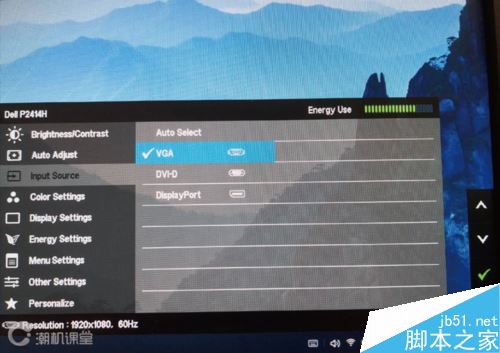
3)笔记本电脑不能作为大屏显示器;
4)手机投屏过程中手机端出现反向供电通知,此为正常现象,请您放心使用。
二、手机连接电视
以三星电视+华为2代DOCK(扩展坞)+华为mate10pro手机的连接方式为例:
1.打开电视开关;
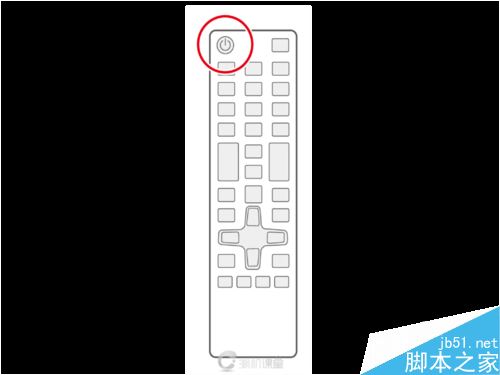
2.将HDMI直连线的一端连接到电视机的HDMI端口上,如电视机的HDMI为多个,请确保选择的端口与电视信源输出端口一致,比如:选择的端口为HDMI 1,那么选择电视信源时要选择HDMI 1来输出。

3.将HDMI直连线的另一端连接至华为2代DOCK(扩展坞)上;
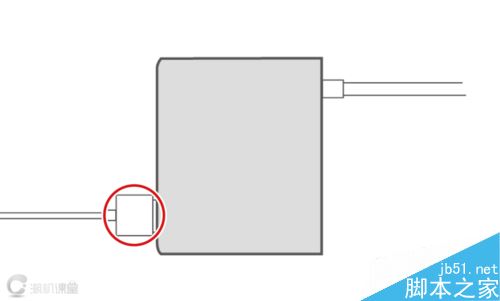
4.将华为2代DOCK(扩展坞)的Type-C接口(USB-C接口)连接至华为手机上;
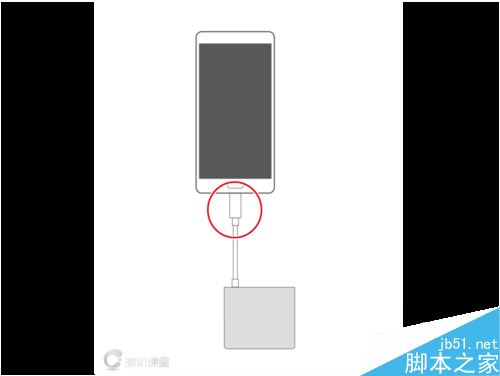
5.将电视机信源(节目源)选择到相对应的电视接口上;
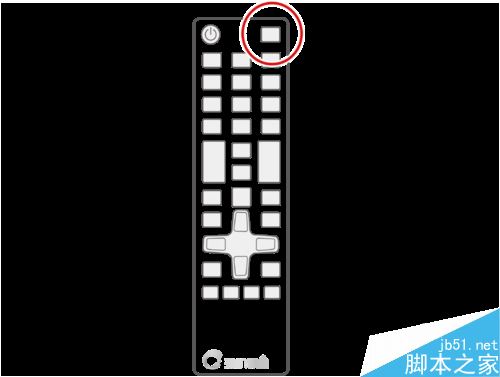
6.选择节目源为HDMI 1;
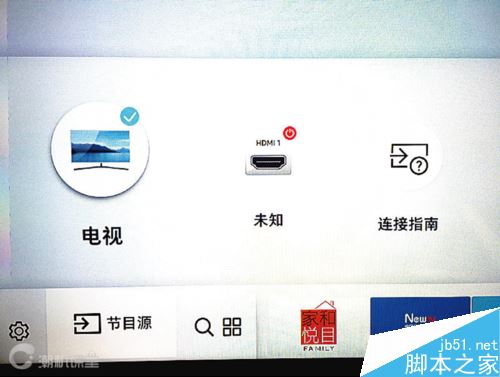
7.按照上述步骤操作后即可进入手机投屏的电脑模式。

华为mate10/mate10 pro手机投屏支持两种模式:电脑模式和手机模式。
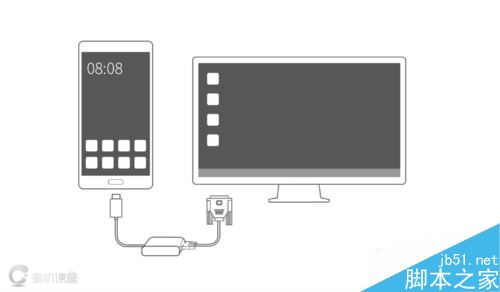
手机连接大屏后默认为电脑模式

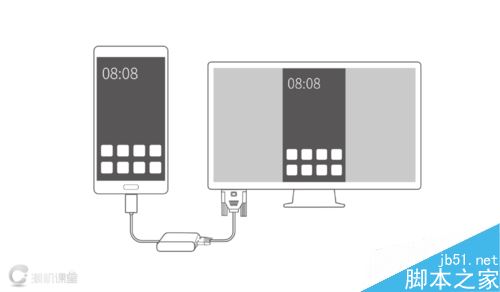
通过手机端下拉通知栏将电脑模式切换为手机模式
除上述使用华为2代DOCK实现手机连接大屏/电视的方式外,另外两种连接方式(使用Cable和Dongle连接大屏)供您参考:

Cable:通过Cable线将手机Type-C 接口转换为大屏显示器支持的接口类型,如 Type-C 转 HDMI 或者 Type-C 转 DP 。连接方式如下:
Dongle:使用Dongle 将手机Type-C接口转换为大屏显示器支持的接口类型后,再通过 1 根 HDMI 直连线连接 Dongle 和大屏。连接方式如下:
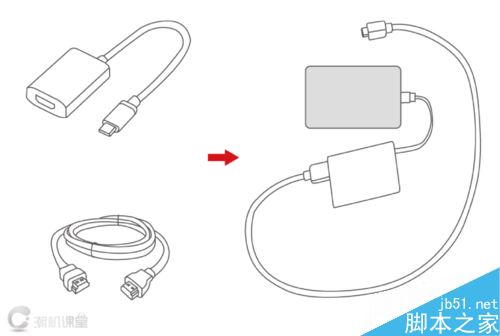

相关阅读:
以上就是本篇文章的全部内容了,希望对各位有所帮助。如果大家还有其他方面的问题,可以留言交流,请持续关注脚本之家!